بروزرسانی تلویزیون ال جی به روشهای گوناگونی انجام میشود از جمله بروزرسانی مستقیم که با اتصال به اینترنت و دانلود نسخه جدید سیستم عامل مورد استفاده تلویزیون انجام میشود و بروزرسانی تلویزیون به صورت دستی یا استفاده از فلش. اهمیت بروزرسانی و آپدیت تلویزیون است این است که قابلیت های جدیدی ممکن است به دستگاه اضافه شود. علاوه بر این، بروزرسانی تلویزیون به رفع برخی از مشکلات سخت افزاری و نرم افزاری تلویزیون کمک می کند. در این مقاله نحوه بروزرسانی تلویزیون ال جی آموزش داده شده است.
اهمیت بروزرسانی تلویزیون ال جی
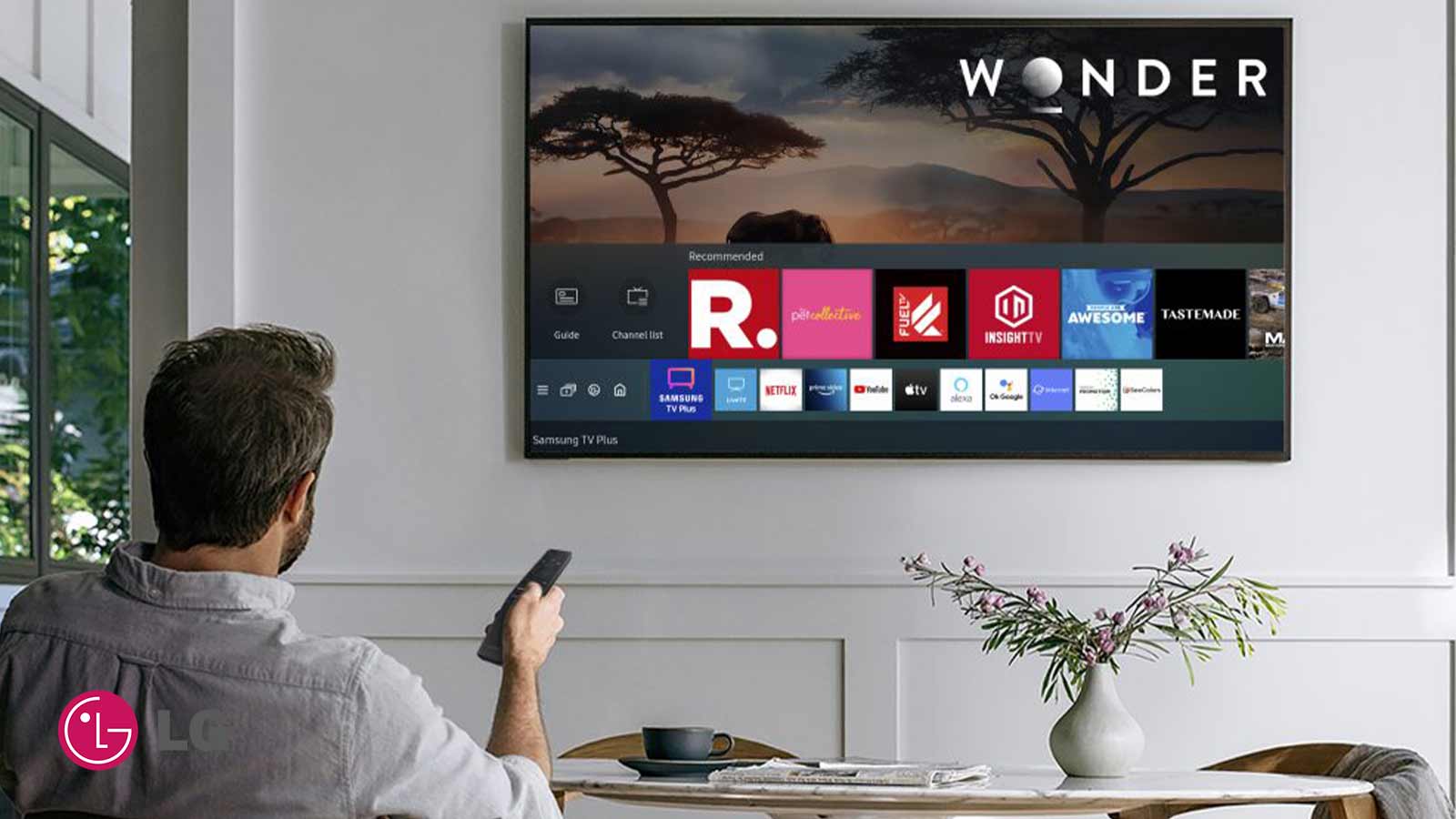
بروزرسانی تلویزیون اهمیت زیادی دارد زیرا تکنولوژی تلویزیون به سرعت پیشرفت میکند و قابلیت های متعددی از نظر کیفیت تصویر، صدا، اتصالات و ویژگیهای هوشمندی ارائه میشود. این بروزرسانیها میتوانند تجربه تماشای تلویزیون را بهبود بخشیده و به کاربران امکانات جدیدی را ارائه دهند مانند استفاده از اپلیکیشنها، اتصال به اینترنت، ویژگیهای هوش مصنوعی و غیره. همچنین، بروزرسانیها میتوانند مشکلات امنیتی و نقصهای نرمافزاری را برطرف کرده و از اطلاعات و دادههای کاربران محافظت کنند.
نحوه بروزرسانی تلویزیون
نحوه آپدیت تلویزیون ال جی به دو صورت مستقیم و غیر مستقیم (استفاده از فلش یا دستی) به صورت زیر است:
آپدیت تلویزیون ال جی به صورت مستقیم از طریق اتصال به اینترنت
برای استفاده از این روش به صورت زیر عمل کنید:
- روی ریموت کنترل تلویزیون، دکمه “Home” یا “Smart” را فشار دهید.
- از منویی که ظاهر میشود، قسمت “تنظیمات” را انتخاب کنید.
- میتوانید این گزینه را با استفاده از نماد چرخ دنده در بالای صفحه و در سمت راست پیدا کنید.
- در منوی تنظیمات، گزینه “All settings” را انتخاب کنید.
- در لیست گزینهها، به بخش “General” بروید و آن را انتخاب کنید.
- در این بخش، به پایین صفحه اسکرول کنید تا گزینه “About This TV” را ببینید و آن را انتخاب کنید.
- حالا میتوانید گزینه “Enable Auto Update” را انتخاب کنید تا تلویزیون به طور خودکار بهروز شود.
- سپس، با انتخاب گزینه “Check for update”، تلویزیون شما نسخه جدید را بررسی و در صورت وجود، بهروزرسانی را اعمال خواهد کرد.
با انجام این مراحل، تلویزیون الجی شما بهروز خواهد شد.
بروزرسانی تلویزیون ال جی با فلش (یا به صورت دستی)

برای استفاده از این روش، ابتدا شماره مدل تلویزیون خود را به صورت زیر پیدا کنید:
- ابتدا دکمه “Home” روی ریموت کنترل را انتخاب کنید.
- در منویی که ظاهر میشود، به قسمت “تنظیمات” بروید.
- در بخش تنظیمات، گزینه “Backup” را انتخاب کنید.
- اگر تلویزیون شما هوشمند است و گزینه “Backup” را نمیبینید، به قسمت “Customer Support” بروید.
- در قسمت “Customer Support” به بخش “Service” یا “Product Information” بروید.
- در این بخش، میتوانید شماره مدل و مشخصات دقیق دستگاه خود را مشاهده کنید،
- اغلب این اطلاعات زیرِ “Type/Model” قرار دارد.
با داشتن شماره مدل دقیق تلویزیون الجی، میتوانید به راحتی به جستجوی بهروزرسانیهای مربوط به دستگاه خود بپردازید و آنها را دانلود و نصب کنید، سپس دستگاه خود را بهروزرسانی کنید.
حال برای بروزرسانی تلویزیون ال جی، به صورت زیر عمل کنید:
- برای بروزرسانی به سایت ال جی مراجعه کرده و در بخش پشتیبانی و نرم افزار، مدل دستگاه خود را پیدا کنید.
- سپس روی گزینه Drivers and Software کلیک کرده و آخرین ورژن اپدیت تلویزیون ال جی را به صورت فایل فشرده دریافت کنید.
- درایو فلش USB فرمت شده را به رایانه یا لپ تاپ خود متصل کنید.
- پوشه ای به نام LG DTV ایجاد کنید.
- محتویات فایل فشرده را انتخاب کرده و پوشه LG DTV را داخل پوشه ای که ایجاد کرده اید، کپی کنید.
- در گام بعدی، باید فلش را به تلویزیون متصل کنید.
- فلش را به تلویزیون متصل کرده و اقدام به آپدیت تلویزیون ال جی کنید.
- پس از انجام بروزرسانی، یک بار تلویزیون را ری استارت کنید. دقت داشته باشید که پیش از انجام این مرحله اینترنت تلویزیون خود را فعال کرده باشید.

شما می توانید با به اشتراک گذاشتن دیدگاه و تجربیات خود در انتهای همین مقاله به گفتمان آنلاین با تعمیرکاران بوش و دیگر کاربران بپردازید.